有多少次,你运行./script.sh,然后输出一些东西,但却不知道它刚刚都做了些什么。这是一种很糟糕的脚本用户体验。我将在这篇文章中介绍如何写出具有良好开发者体验的 shell 脚本。
产品的最终用户通常不懂技术,所以不管你怎么折腾产品代码都无所谓。但脚本代码不一样,它们是开发人员写给开发人员的。
这样会导致一些问题:
- 混乱的脚本——我知道,我们都是工程师,读得懂代码,但即使这样,也请为我们这些对 Shell 脚本不是很熟练的人考虑一下(我们在写代码时也会为你们考虑的)。
- 满屏的日志和错误输出——就算我们也是工程师,并不代表我们了解你所做的一切。
- 弄得一团糟却没有做好清理工作——是的,我们可以顺着你的脚本手动撤销变更,但你真的会让那些信任你的脚本的人这么做吗?
所以,我们可以通过一些方法来为自己和别人写出更好的 shell 脚本。这里给出的所有示例都可以使用与 POSIX 标准兼容的 shell 运行(#!/bin/sh),因为它是最常用的。嫌文章太长了可以只看以下总结部分:
- 提供 --help 标记
- 检查所有命令的可用性
- 独立于当前工作目录
- 如何读取输入:环境变量 vs. 标记
- 打印对系统执行的所有操作
- 如果有必要,提供 --silent 选项
- 重新开启显示
- 用动画的方式显示进度
- 用颜色编码输出
- 出现错误立即退出脚本
- 自己执行清理工作
- 在退出时使用不同的错误码
- 在结束时打印一个新行
有时间的话可以接着往下看具体内容:
提供 --help 标记
安装在系统上的二进制文件通常带有 man 帮助文档,但对于脚本来说就不一定了。因此我们通常需要为脚本提供 -h 或 --help 标记来打印有关如何使用脚本的信息。如果其他工程师需要修改脚本,这也可以作为脚本的内联文档:
#!/bin/sh if [ ${#@} -ne 0 ] && [ "${@#"--help"}" = "" ]; then printf -- '...help...\n'; exit 0; fi;
这段脚本先计算参数长度(${#@} -ne 0),只有当参数长度不为零时才会检查 --help 标记。下一个条件会检查参数中是否存在字符串“--help” 。第一个条件是必需的,如果参数长度为零则不需要打印帮助信息。
检查所有命令的可用性
脚本通常会调用其他脚本或二进制文件。在调用可能不存在的命令时,请先检查它们是否可用。可以使用“command -v 二进制文件名称”来执行此操作,看看它的退出代码是否为零。如果命令不可用,可以告诉用户应该如何获得这个二进制文件:
#!/bin/sh _=$(command -v docker); if [ "$?" != "0" ]; then printf -- 'You don\'t seem to have Docker installed.\n'; printf -- 'Get it: https://www.docker.com/community-edition\n'; printf -- 'Exiting with code 127...\n'; exit 127; fi; # ...
独立于当前工作目录
从不同的目录执行脚本可能会发生错误,这样的脚本没有人会喜欢。要解决这个问题,请使用绝对路径(/path/to/something)和脚本的相对路径(如下所示)。
可以使用 dirname $0 引用脚本的当前路径:
#!/bin/sh CURR_DIR="$(dirname $0);" printf -- 'moving application to /opt/app.jar'; mv "${CURR_DIR}/application.jar" /opt/app.jar;
如何读取输入:环境变量vs.标记
脚本通过两种方式接受输入:环境变量和选项标记(参数)。根据经验,对于不影响脚本行为的值,可以使用环境变量,而对于可能触发脚本不同流程的值,可以使用脚本参数。
不影响脚本行为的变量可能是访问令牌和 ID 之类的东西:
#!/bin/sh # do this export AWS_ACCESS_TOKEN='xxxxxxxxxxxx'; ./provision-everything # and not ./provisiong-everything --token 'xxxxxxxxxxx';
影响脚本行为的变量可能是需要运行实例的数量、是异步还是同步运行、是否在后台运行等参数:
#!/bin/sh # do this ./provision-everything --async --instance-count 400 # and not INSTANCE_COUNT=400 ASYNC=true ./provision-everything
打印对系统执行的所有操作
脚本通常会对系统执行有状态的更改。不过,由于我们不知道用户何时会向发送 SIGINT,也不知道脚本错误何时可能导致脚本意外终止,因此很有必要将正在做的事情打印在终端上,这样用户就可以在不去查看脚本的情况下回溯这些步骤:
#!/bin/sh printf -- 'Downloading required document to ./downloaded... '; wget -o ./downloaded https://some.site.com/downloaded; printf -- 'Moving ./downloaded to /opt/downloaded...'; mv ./downloaded /opt/; printf -- 'Creating symlink to /opt/downloaded...'; ln -s /opt/downloaded /usr/bin/downloaded;
在必要时提供 --silent 选项
有些脚本是为了将其输出传给其他脚本。虽说脚本都应该能够单独运行,不过有时候也有必要只让它们把输出结果传给另一个脚本。可以利用 stty -echo 来实现 --silent 标记:
#!/bin/sh if [ ${#@} -ne 0 ] && [ "${@#"--silent"}" = "" ]; then stty -echo; fi; # ... # before point of intended output: stty +echo && printf -- 'intended output\n'; # silence it again till end of script stty -echo; # ... stty +echo; exit 0;
重新开启显示
在使用 stty -echo 关闭脚本显示之后,如果发生致命错误,脚本将终止,而且不会恢复终端输出,这样对用户来说是没有意义的。可以使用 trap 来捕捉 SIGINT 和其他操作系统级别的信号,然后使用 stty echo 打开终端显示:
#!/bin/sh error_handle() { stty echo; } if [ ${#@} -ne 0 ] && [ "${@#"--silent"}" = "" ]; then stty -echo; trap error_handle INT; trap error_handle TERM; trap error_handle KILL; trap error_handle EXIT; fi; # ...
用动画的方式显示进度
有些命令需要运行很长时间,并非所有脚本都提供了进度条。在用户等待异步任务完成时,可以通过一些方式告诉他们脚本仍在运行。比如在 while 循环中打印一些信息:
#!/bin/sh printf -- 'Performing asynchronous action..'; ./trigger-action; DONE=0; while [ $DONE -eq 0 ]; do ./async-checker; if [ "$?" = "0" ]; then DONE=1; fi; printf -- '.'; sleep 1; done; printf -- ' DONE!\n';
或者可以做一些更好玩的小玩意儿,比如 http://mywiki.wooledge.org/BashFAQ/034 。
用颜色编码输出
在脚本中调用其他二进制文件或脚本时,对它们的输出进行颜色编码,这样就可以知道哪个输出来自哪个脚本或二进制文件。这样我们就不需要在满屏的黑白输出文本中查找想要的输出结果。
理想情况下,脚本应该输出白色(默认的,前台进程),子进程应该使用灰色(通常不需要,除非出现错误),使用绿色表示成功,红色表示失败,黄色表示警告。
#!/bin/sh printf -- 'doing something... \n'; printf -- '\033[37m someone else's output \033[0m\n'; printf -- '\033[32m SUCCESS: yay \033[0m\n'; printf -- '\033[33m WARNING: hmm \033[0m\n'; printf -- '\033[31m ERROR: fubar \033[0m\n';
可以使用\033[Xm,其中 X 代表颜色代码。有些脚本使用\e 而不是\033,但要注意\e 不适用于所有的 UNIX 系统。
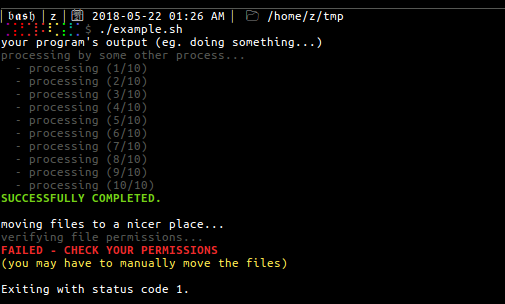
可在.sh 中使用的所有颜色和修饰符 https://misc.flogisoft.com/bash/tip_colors_and_formatting 。
出现错误立即退出脚本
set -e 表示从当前位置开始,如果出现任何错误都将触发 EXIT。相反,set +e 表示不管出现任何错误继续执行脚本。
如果脚本是有状态的(每个后续步骤都依赖前一个步骤),那么请使用 set -e,在脚本出现错误时立即退出脚本。如果要求所有命令都要执行完(很少会这样),那么就使用 set +e。
#!/bin/sh set +e; ./script-1; ./script-2; # does not depend on ./script-1 ./script-3; # does not depend on ./script-2 set -e; ./script-4; ./script-5; # depends on success of ./script-4 # ...
自己执行清理工作
大多数脚本在出现错误时不会执行清理工作,能够做好这方面工作的脚本实属罕见,但这样做其实很有用,还可以省下不少时间。前面已经给出过示例,让 stty 恢复正常,并借助 trap 命令来执行清理工作:
#!/bin/sh handle_exit_code() { ERROR_CODE="$?"; printf -- "an error occurred. cleaning up now... "; # ... cleanup code ... printf -- "DONE.\nExiting with error code ${ERROR_CODE}.\n"; exit ${ERROR_CODE}; } trap "handle_exit_code" EXIT; # ... actual script...
在退出时使用不同的错误码
在绝大多数 shell 脚本中,exit 0 表示执行成功,exit 1 表示发生错误。对错误与错误码进行一对一的映射,这样有助于脚本调试。
#!/bin/sh # ... if [ "$?" != "0" ]; then printf -- 'X happened. Exiting with status code 1.\n'; exit 1; fi; # ... if [ "$?" != "0" ]; then printf -- 'Y happened. Exiting with status code 2.\n'; exit 2; fi;
这样做有另一个额外的好处,就是其他脚本在调用你的脚本时,可以根据错误码来判断发生了什么错误。
在结束时打印一个新行
如果你有在遵循脚本的最佳实践,那么可能会使用 printf 代替 echo(它在不同系统中的行为有所差别)。问题是 printf 在命令结束后不会自动添加一个新行,导致控制台看起来是这样的:
这样一点也不酷,可以通过简单的方式打印一个新行:
#!/bin/sh # ... your awesome script ... printf -- '\n'; exit 0;
这样就可以得到:

别人会感谢你这么做的。
总结
这篇文章大致总结了一些简单易用的技巧,让 shell 脚本更易于调试和使用。
英文原文: https://codeburst.io/13-tips-tricks-for-writing-shell-scripts-with-awesome-ux-19a525ae05ae
感谢张婵对本文的审校。


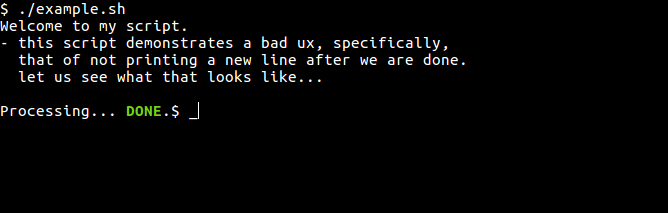









评论 1 条评论